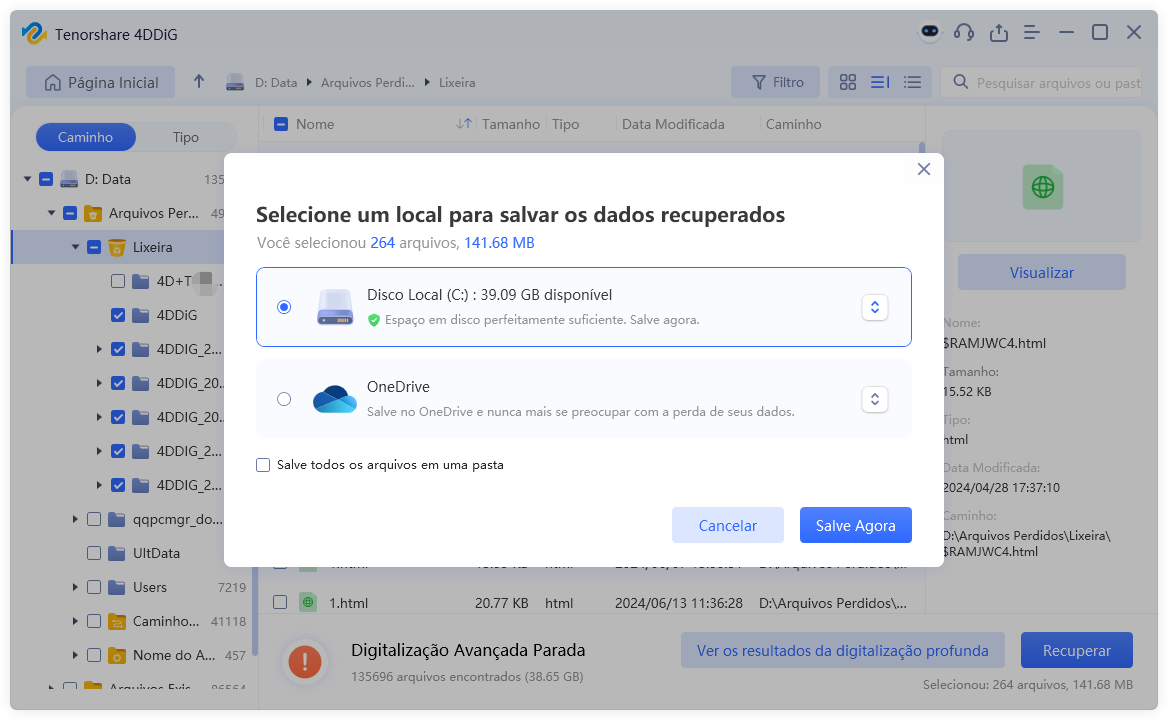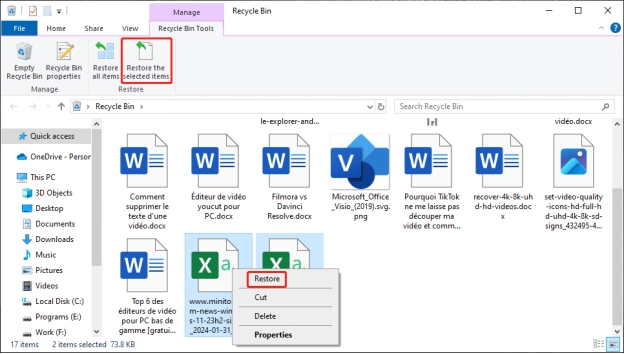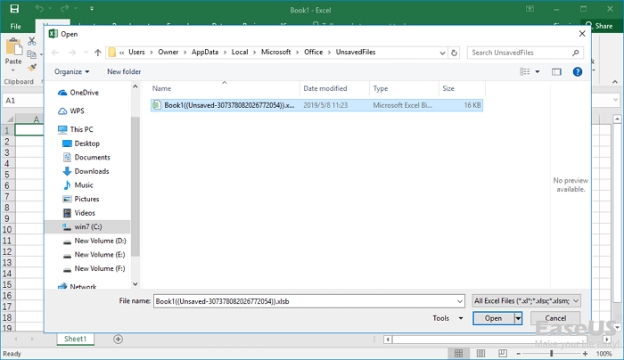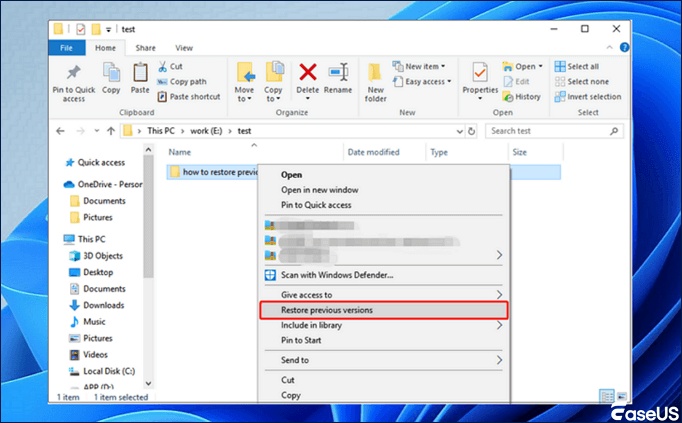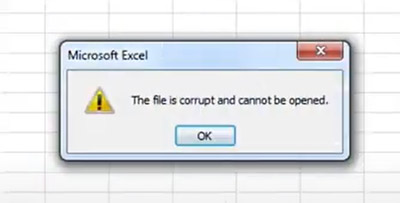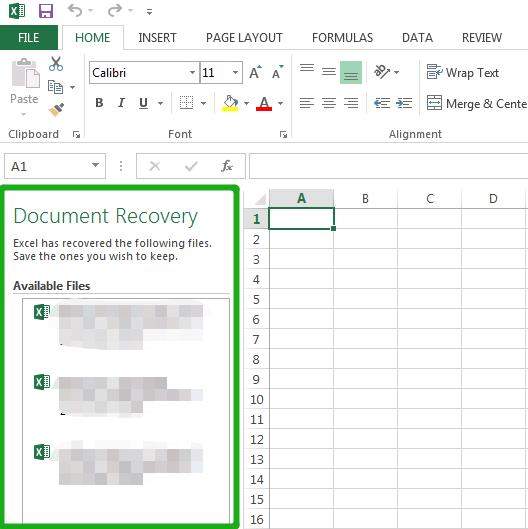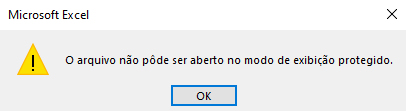4 Métodos Para Recuperar Arquivo CSV no Computador
Perdeu seu arquivo CSV importante depois de trabalhar incansavelmente? Veja como recuperar arquivo CSV que foi perdido/excluído, não salvo, substituído ou até mesmo corrompido.
Você já passou uma noite inteira trabalhando em um arquivo CSV e, no dia seguinte, descobriu que ele havia sido acidentalmente excluído, substituído ou até mesmo corrompido? Todos nós já passamos por situações assim, perdendo nossos arquivos de projeto importantes quando eles eram muito necessários. No entanto, os usuários comuns podem acabar começando a trabalhar neles do zero, mas, convenhamos, é possível recuperar um arquivo CSV que foi excluído, perdido ou não salvo com métodos simples. Leia este guia para explorar como recuperar arquivos CSV.
- Métodos para recuperar arquivos CSV
- Método 1: Recuperar arquivos CSV com o 4DDiG Windows Data Recovery Destaque
- Método 2: Recuperar o arquivo CSV a partir da Lixeira
- Método 3: Restaurar o CSV sobrescrito do arquivo TMP
- Método 4: Recuperar um CSV substituído usando a versão anterior
Parte 1: O que faz com que os arquivos CSV sejam excluídos, perdidos ou não sejam salvos
Como qualquer outro arquivo digital, o CSV também pode estar sujeito a vários problemas que podem causar sua perda. A seguir estão os possíveis motivos pelos quais os arquivos CSV podem ser excluídos ou perdidos:
- Motivos
- Informações detalhadas
- Exclusão acidental
-
Um dos motivos mais comuns para perder arquivos CSV é excluí-los por engano, especialmente usando a tecla “Shift”. Ele pode ser restaurado da lixeira se você não usar a tecla “Shift” para excluí-lo.
- Erros de software
-
Erros inesperados no software que você está usando para acessar o arquivo CSV, como o Excel, podem causar alterações não salvas ou perda total do arquivo. Se o software fechar antes de as alterações serem salvas, seus dados serão perdidos.
- Arquivo sobrescrito
-
Salvar um novo arquivo sobre um arquivo CSV existente de forma não intencional também pode causar a perda de um arquivo CSV. Isso pode acontecer quando o aviso de substituição do arquivo passa despercebido pelo usuário.
- Problema de hardware
-
Problemas de hardware no sistema que fazem com que ele seja desligado inesperadamente podem fazer com que o arquivo CSV seja corrompido ou que as alterações não sejam salvas.
- Vírus ou malware
-
Ataques de vírus ou malware no sistema podem excluir o arquivo CSV ou corrompê-lo, levando à perda de dados do arquivo CSV.
A restauração manual dos dados por meio de métodos não confiáveis, especialmente se você não tiver experiência prévia, pode causar a perda permanente do CSV, o que também pode reduzir as chances de recuperá-lo, mesmo com o software de recuperação de dados mais avançado.
Parte 2: Métodos para recuperar arquivos CSV
Antes de perguntar ao Google “Como faço para recuperar um arquivo CSV não salvo?”, se você perdeu o arquivo CSV, a primeira coisa que deve fazer imediatamente é parar de usar o computador até restaurá-lo. Caso contrário, isso fará com que os arquivos excluídos sejam substituídos por novos dados, tornando a recuperação mais difícil ou até impossível.
Método 1: Recuperar arquivos CSV com o 4DDiG Windows Data Recovery
Um método confiável e seguro de recuperar arquivos CSV é usar um software avançado de recuperação de dados, como o - 4DDiG Windows Data Recovery . É um poderoso software de recuperação de dados, capaz de recuperar arquivos CSV ou qualquer outro com um processo de um clique. O 4DDiG é alimentado por algoritmos avançados, o que o capacita a fazer uma varredura completa em seu dispositivo de armazenamento e a se aprofundar para encontrar os rastros dos arquivos CSV excluídos. O software é compatível com uma ampla variedade de dispositivos de armazenamento, incluindo HDs, SSDs, pendrives e cartões SD. A interface de usuário intuitiva e fácil de usar torna o complexo processo de recuperação de dados mais simples do que nunca. Basta um clique para escanear o dispositivo de armazenamento e encontrar os arquivos CSV e outros arquivos excluídos ou perdidos, incluindo fotos, vídeos e áudio, Excel e outros documentos.
Principais recursos:
- Recupera arquivos CSV excluídos, perdidos, não salvos, sobrescritos e até mesmo corrompidos com um processo de um clique.
- Restaura arquivos CSV de vários dispositivos de armazenamento, incluindo HDs externos/internos, SSDs, pendrives e cartões SD.
- Recupera arquivos CSV grandes e antigos sem limitações de tamanho.
- Exibe uma prévia dos arquivos recuperáveis para confirmar que você está restaurando os arquivos corretos.
Download Seguro
Download Seguro
Como restaurar arquivos CSV excluídos, perdidos, sobrescritos, não salvos e corrompidos usando o 4DDiG Windows Data Recovery:
- Instale e inicie a ferramenta 4DDiG em seu computador. Selecione o dispositivo de armazenamento de onde deseja recuperar o arquivo CSV e pressione o botão “Digitalizar” para iniciá-lo.

-
Ele executará imediatamente o processo de verificação para encontrar os rastros dos arquivos perdidos/excluídos. Você pode pausar ou interromper esse processo a qualquer momento quando os arquivos CSV forem identificados. No entanto, você também pode usar a opção de filtro para restringir sua pesquisa.

-
Quando a verificação for concluída, você verá a lista de arquivos recuperáveis. Visualize os arquivos que deseja restaurar e pressione o botão "Recuperar" para escolher onde armazená-los.

Método 2: Recuperar o arquivo CSV a partir da Lixeira
Se você acha que excluiu acidentalmente o arquivo CSV e tem certeza de que não usou a tecla “Shift”, ele pode ser facilmente recuperado da Lixeira . Os arquivos excluídos sem o uso da combinação das teclas “Shift + Delete” são movidos para a lixeira e podem ser restaurados com apenas um clique.
Veja como restaurar arquivos CSV a partir da lixeira:
-
Localize a Lixeira na área de trabalho e clique duas vezes para abri-la.
-
Então, localize o arquivo CSV que você excluiu acidentalmente e clique com o botão direito do mouse sobre ele.
-
Selecione a opção "Restaurar" e ele retornará ao local onde estava salvo antes da exclusão.

Método 3: Restaurar o CSV sobrescrito do arquivo TMP
Se você acidentalmente sobrescrever o arquivo CSV com novos dados, ele poderá ser recuperado usando o arquivo Temp. O Microsoft Excel tem o recurso "AutoRecover," que salva automaticamente cópias de um arquivo enquanto você está trabalhando nele. Você pode recuperar facilmente os arquivos CSV sobrescritos, substituídos e perdidos por meio desse processo. Veja a seguir como recuperar um arquivo CSV no Excel:
-
Acesse o endereço mencionado copiando e colando-o no "Explorador de Arquivos" ou digitando-o diretamente na barra de pesquisa do menu "Iniciar" para abrir a pasta temporária do Excel.
- Para usuários do Windows 7:
C:\Users\username\AppData\Roaming\Microsoft\Excel
- Para usuários do Windows 8/10:
C:\Users\username\AppData\Local\Microsoft\Office\UnsavedFiles
-
Localize o arquivo temporário do Excel, copie-o e cole-o na área de trabalho. Clique com o botão direito do mouse no arquivo e altere sua extensão para acessá-lo.

Método 4: Recuperar um CSV substituído usando a versão anterior
Você pode recuperar o arquivo CSV salvo da versão anterior se tiver ativado o recurso de backup do histórico de arquivos em seu computador. Veja a seguir como recuperar o arquivo CSV da versão anterior:
-
Vá até o arquivo CSV que foi substituído ou salvo, clique com o botão direito do mouse e selecione “Propriedades”.
-
Selecione a guia “Versão anterior” na parte superior e localize a versão necessária do arquivo.
-
Quando a versão necessária for encontrada, restaure-a para a versão anterior para recuperá-la.

Parte 3: Perguntas frequentes
Q1: Como recuperar um arquivo CSV antigo que não foi salvo?
Você pode recuperar um arquivo CSV não salvo verificando o recurso "AutoRecuperação" ou "Salvamento automático" do Excel. Se estiver ativado, ele salvará a versão temporária do arquivo que poderá ser facilmente restaurada. Como alternativa, você pode usar a ferramenta de recuperação de dados - 4DDiG Windows Data Recovery.
Q2: Como recuperar um arquivo CSV no Excel?
Se você perdeu ou excluiu um arquivo CSV no Excel, pode restaurá-lo usando o recurso "AutoRecuperação" ou "Versão anterior". A "AutoRecuperação" é o recurso do Excel que salva a cópia do arquivo como um arquivo temporário, enquanto a "Versão anterior" vinculada ao "Histórico de Arquivos" faz o backup do arquivo em intervalos regulares.
Q3: Como reparar um arquivo CSV?
Para reparar um arquivo CSV corrompido, tente abri-lo no Bloco de Notas do Windows para verificar se há erros de formatação. Em seguida, importe o arquivo para o Google Planilhas e verifique se ele abre sem problemas. Se o arquivo CSV estiver muito danificado, use o 4DDiG.
Q4: Como reverter um arquivo CSV?
Você pode alterar a ordem dos dados em um arquivo CSV abrindo-o no Excel e classificando as linhas conforme necessário e, em seguida, salvando-o como um novo arquivo CSV. Como alternativa, você pode usar ferramentas online que revertem automaticamente o arquivo CSV com apenas um clique.
Conclusão
A perda de um arquivo CSV pode ocorrer devido a exclusão acidental, falha do software e do sistema ou sobrescrição. Neste guia, explicamos como recuperar um arquivo CSV usando métodos simples e fáceis. Se estiver procurando uma maneira rápida de recuperar o arquivo CSV, o 4DDiG Windows Data Recovery oferece um processo de um clique para isso.
Download Seguro
Download Seguro